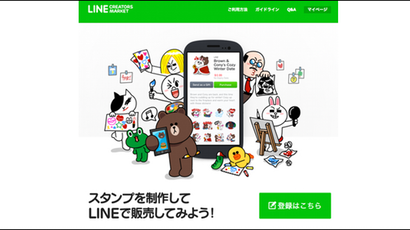前回、LINEクリエイターズマーケットへの登録が完了しLINEスタンプの画像さえ出来上がればあとは販売ができるという状態でしたが、その肝心のスタンプ画像の作成があまりにもめんどくさそうだったので・・・放置状態でした。。。
さて、前回からスタートした「LINEスタンプへの道」の第2回目。まずやらなければならないことをやってしまおうということで、LINEのクリエイターズマーケットへの会員登録作業を行います。https://creator.[…]
そしたら、案の定、この素材を作成したわがムスメから「いつやるのっ?今でしょっ!はよ作れっ!ほれっ作れっ!」とケツを叩かれたので、またまた重い腰をあげることに。
LINEスタンプの画像サイズ、必要個数を確認

スタンプ画像を作成する前に確認しなければいけないのが、LINEスタンプの規定サイズ。マニュアルを確認すると、
- メイン画像(1個):「240 × 240 px」、PNG形式
- スタンプ画像(40個):「(最大値)370 × 320 px」、PNG形式
- トークルームタブ画像(1個):「96 × 74 px」、PNG形式
となっています。
「スタンプ画像」のサイズが意外とデカいんですね。最大値なのでもっと小さくても良いのだろうが、今回はこの最大値で作成してみる。
手書きのイラストを画像データにしてみる

ムスメが書いた手書きのスタンプ画像をまずはスマホで撮影します。(この手書きのイラストはあくまでも下書きで、これをトレースしていきます。)
ここからパソコンでの作業。画像編集ソフトを開いて、規定の「370 × 320px」の白紙の画像サイズを準備します。![]()
私が利用しているのは「Pixelmator – Pixelmator Team」というAdobeのソフトに似た高機能な画像編集ソフト。
この準備した白紙の画像に、先ほどスマホで撮影した画像をのっけます。そして、このサイズに合うように手書きの画像のサイズ調整を行います。
これがトレース用のスタンプ画像となります。
実寸サイズ(「370 × 320px」)です。
この画像はあくまでもトレース用なので、この画像にレイヤーを付け足してきちんとしたイラスト画像を作成していくわけですが・・・
フリーハンドで書いたものをトレースしていくためには、パソコンのマウス操作ではちょっと作業が難しいんです。
この作業を効率よくするためには「ワコム ペンタブレット」などがあるとひっじょーに楽なんだろうが・・・
これを購入するのもなぁ〜ってことで、他の方法を考えてみたところ、「タブレットがあるじゃんっ!」と閃く。
我ながら天晴れなアイデア。
今ではYoutube閲覧専用タブレットとなってしまっていた「Xperia Z2 Tablet」が有効活用される時がやっと来た様です。
次回はタブレットでトレースしていく方法をレポートします。